Содржина
Мрежни линии се стандардно прикажани во нашиот работен лист и работна книга Excel . Тие се хоризонтални и вертикални линии со сива боја кои им помагаат на корисниците да ги разликуваат ќелиите во работниот лист. Тие исто така ја олеснуваат навигацијата помеѓу колоните и редовите на работниот лист. Но, мрежните линии исчезнуваат штом ја примениме функцијата Пополнете боја за да ги обоиме ќелиите. И многу пати, ова не е посакувано. Во оваа статија, ќе ви ги покажеме едноставните, но ефективни методи за Прикажување на решетки по Користење боја за полнење во Excel .
Преземете ја работната книга за вежбање
Преземете ја следнава работна книга за да вежбате сами.
Прикажи ги решетките по употреба на Fill Color.xlsm
Вовед во збирка податоци
За илустрација, ќе користиме примерок на база на податоци како пример. На пример, го обоивме опсегот B4:D10 во следната база на податоци користејќи ја функцијата Пополнете боја во Excel . Како резултат на тоа, мрежните линии исчезнаа од тој опсег.
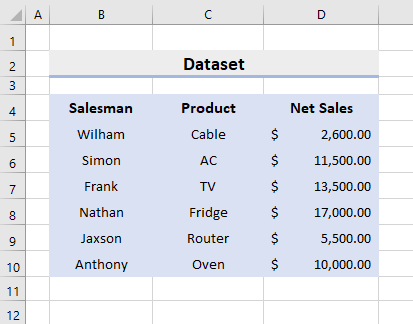
4 Методи за прикажување на мрежните линии по користење на бојата за полнење во Excel
1. Прикажи ги линиите на решетката со граници Функцијата за паѓање по примена на бојата за полнење во Excel
Excel обезбедува многу различни функции и ние ги користиме за извршување на бројни операции. Во нашиот прв метод, ќе ја користиме функцијата Спуштање граници – долу за Прикажи ги линиите на решетки по Користење боја за полнење во Excel .Затоа, следете ги чекорите подолу за да ја извршите задачата.
ЧЕКОРИ:
- Прво, изберете го опсегот во боја B4:D10 .
- Потоа, одете во Дома ➤ Фонт ➤ Граници .
- Потоа, кликнете на Спуштање граници – Долу икона.
- Подоцна, изберете Сите граници .
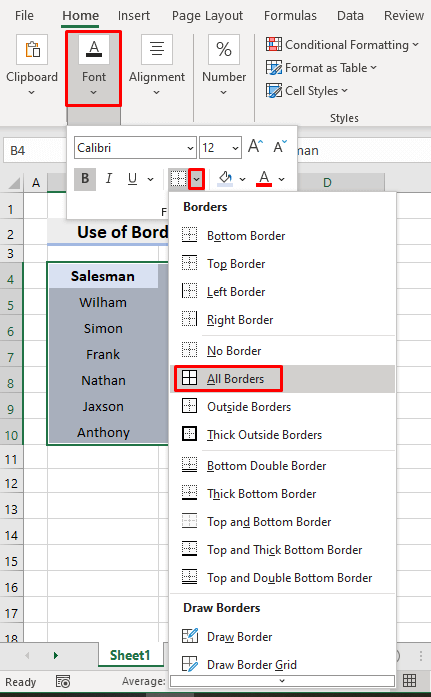
- Конечно, ќе ги врати мрежните линии во саканата област.

Прочитајте повеќе: Поправка на Excel: линиите на мрежата исчезнуваат кога се додава боја (2 решенија )
2. Приспособен стил на ќелија за да се направат мрежните линии видливи по употребата на бојата за полнење
Покрај тоа, можеме да создадеме приспособен стил на ќелија за да се прикажат линиите во боја во боја опсег на клетки. Во следната база на податоци, го имаме опсегот B4:D10 што сакаме да го истакнеме во Сината боја. Значи, научете ги правилно чекорите за да ја извршите операцијата.

ЧЕКОРИ:
- Прво, изберете Почетна ➤ Стилови ➤ Стилови на ќелии ➤ Нов стил на ќелија .

- Како резултат на тоа, полето за дијалог Стил ќе се појави.
- Сега, напишете Прилагодено во Името на стилот .
- Следно, притиснете Форматирај .

- Следствено, ќе се појави нов дијалог прозорец.
- Потоа, под јазичето Пополни , изберете ја Сината боја.

- Потоа, под Граница табот, изберете ја Греј бојата од Боја Тука, избираме Греј засе совпаѓаат со бојата на Резните линии .

- Подоцна, притиснете OK .
- Конечно, ќе го видите означениот опсег, како и мрежните линии во тој опсег.

Прочитајте повеќе: Како да ги направите мрежните линии потемни во Excel (2 лесни начини)
Слични читања
- Како да ги задржите линиите на решетката кога копирате и залепите Excel (2 начини)
- Како да ги вратите мрежните линии во Excel (5 можни решенија)
- [Поправено!] Недостасуваат линии во Excel кога Печатење (5 решенија)
3. Користете ја функцијата Excel Format Cells за прикажување на решетките по примената боја за полнење
Друга корисна карактеристика во Excel е Форматирајте ги ќелиите функција со која можеме да ги направиме мрежните линии видливи откако ќе ја искористиме Боја за полнење . Оттука, следете го процесот за извршување на задачата.
ЧЕКОРИ:
- На почетокот, изберете го опсегот во боја B4:D10 .
- Следно, притиснете ги копчињата „ Ctrl “ и „ 1 “ истовремено.
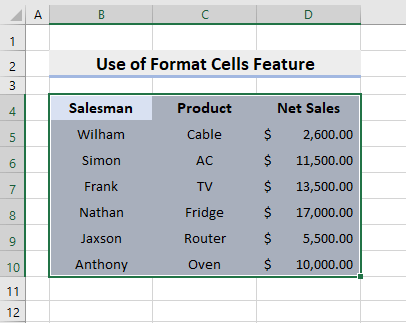
- Следствено, ќе се појави полето за дијалог Format Cells .
- Потоа, одете во картичката Border и изберете го Gray боја во полето Боја .
- Потоа, изберете ги Изгледот и Внатре од Пресетите .
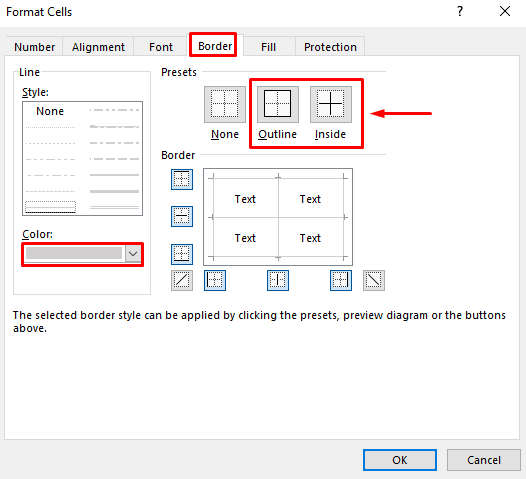
- На крајот, притиснете ОК и така, ќе ги врати мрежните линии.
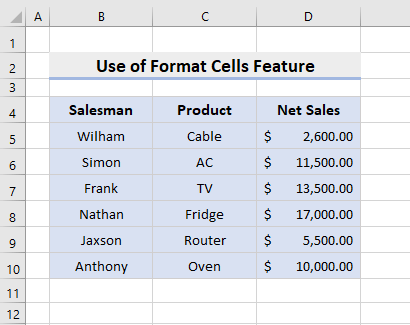
Прочитај повеќе: [Поправено!] Зошто се некои одМоите мрежни линии не се прикажуваат во Excel?
4. Прикажи ги линиите на решетката по употреба на Пополнете боја со Excel VBA код
Во нашиот последен метод, ќе го примениме Excel VBA кодот за да се прикажат линиите на мрежата. Во долунаведената база на податоци, ги имаме вредностите на ќелиите во опсегот B4:D10 и допрва треба да го обоиме опсегот. Затоа, научете го процесот за Прикажување на решетки по Користење боја за полнење во Excel .
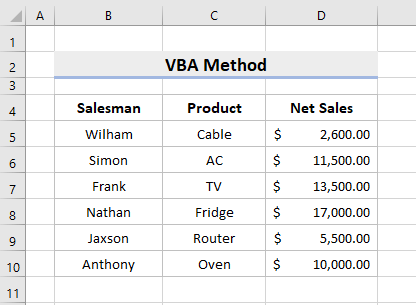
ЧЕКОРИ:
- Најпрво, одете во Програмер ➤ Visual Basic .
- Како резултат на тоа, ќе се појави прозорецот VBA и кликнете двапати на This Workbook што ќе го најдете во најлевиот панел.
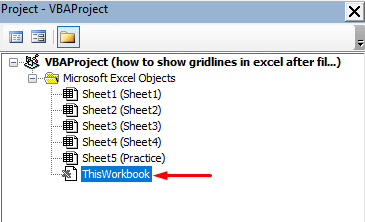
- Следствено, ќе се појави дијалог-кутија.
- Сега, копирајте го следниов код и залепете го во полето.
4290
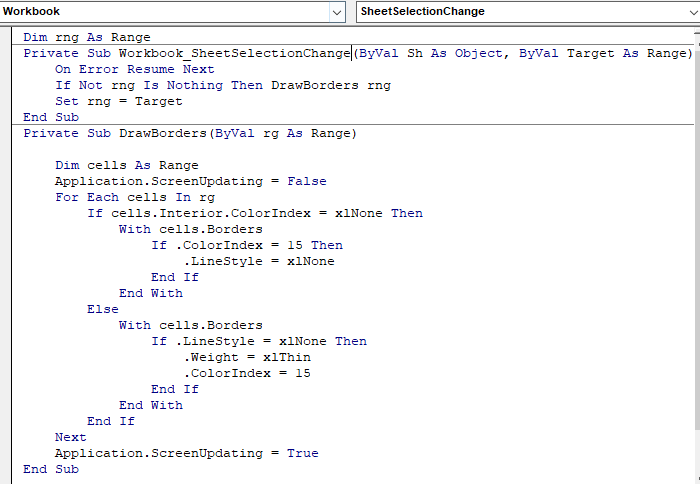
- Следно, зачувајте го кодот и затворете го прозорецот VBA .
- На крајот, означете го опсегот B4:D10 во Сината боја и мрежните линии ќе се појават автоматски.
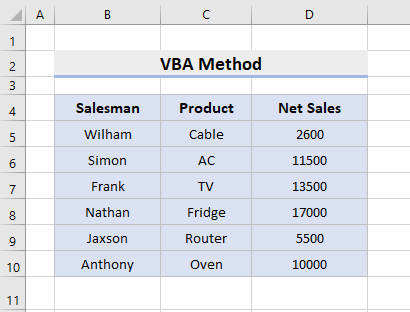
Прочитај повеќе: [Поправено] Ексел мрежните линии не се прикажуваат стандардно (3 решенија)
Заклучок
Отсега натаму, ќе можете да Прикажите мрежните линии по Користете боја за полнење во Excel со погоре опишаните методи. Продолжете да ги користите и кажете ни дали имате повеќе начини да ја извршите задачата. Не заборавајте да кажете коментари, предлози или прашања доколку имате во делот за коментари подолу.

